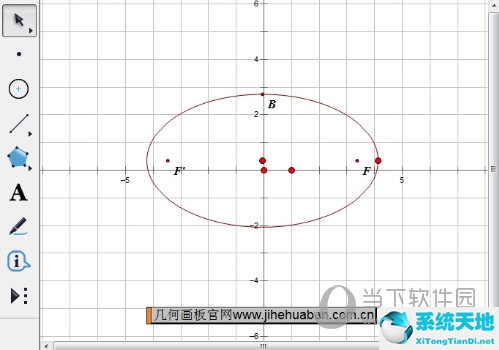想必在座的用户和边肖一样喜欢使用Win10系统,但你知道如何关闭Win10自动锁屏吗?下面这篇文章就是边肖为大家带来的Win10关闭自动锁屏的方法。感兴趣的用户来下面看看吧。
如何关闭Win10自动锁屏?
方法一:关闭设置界面。
1.首先打开“运行”,输入“gpedit.msc”,回车确认。
 2,然后在管理模板的控制面板中找到“个性化”。
2,然后在管理模板的控制面板中找到“个性化”。
:  3.双击“不显示锁屏”。
3.双击“不显示锁屏”。
:  4.勾选“启用”并确认。
4.勾选“启用”并确认。
 方法二:关闭自动锁屏功能。
方法二:关闭自动锁屏功能。
1.首先打开“设置”。
:  2.点击“系统”。
2.点击“系统”。
:  3.在最左边的栏中选择“电源和睡眠”。
3.在最左边的栏中选择“电源和睡眠”。
 4,然后将屏幕上的一项更改为“从不”。
4,然后将屏幕上的一项更改为“从不”。